- 11/10/18 : mise à jour des captures d'écran.
Dans ce tutoriel, je vais vous présenter deux méthodes très simples pour démarrer Windows 10 en mode échec.
Oubliez la touche F8 à presser au démarrage de l’ordinateur : désormais il y a plus simple pour démarrer Windows en Safe Mode !
Pourquoi deux méthodes pour expliquer comment démarrer Windows 10 en mode sans échec ? 🤔
- La première méthode – la plus simple et la plus rapide des deux – fonctionne uniquement si votre Windows est opérationnel. Autrement dit, elle marche si vous arrivez à accéder à Windows et à vous connecter avec votre compte utilisateur.
- La seconde méthode est (juste un peu) plus compliqué mais elle permet de démarrer Windows 10 en mode sans échec même si votre Windows est dans les choux !
Démarrer Windows 10 en mode sans échec
Méthode n°1 : directement depuis Windows 10
La première méthode vous montre comment lancer le mode sans échec directement depuis Windows 10 en utilisant :
- La combinaison de touches Maj + Redémarrer.
- L’application Paramètres.
- L’outil Configuration du système.
via la combinaison de touches Maj + Redémarrer
- Ouvrez le menu Démarrer puis cliquez sur le bouton Marche/Arrêt.
- Maintenant, tout en resté appuyé sur la touche Maj (⇧), cliquez sur Redémarrer.
- L’écran Options de démarrage avancées de Windows 10 s’affiche.
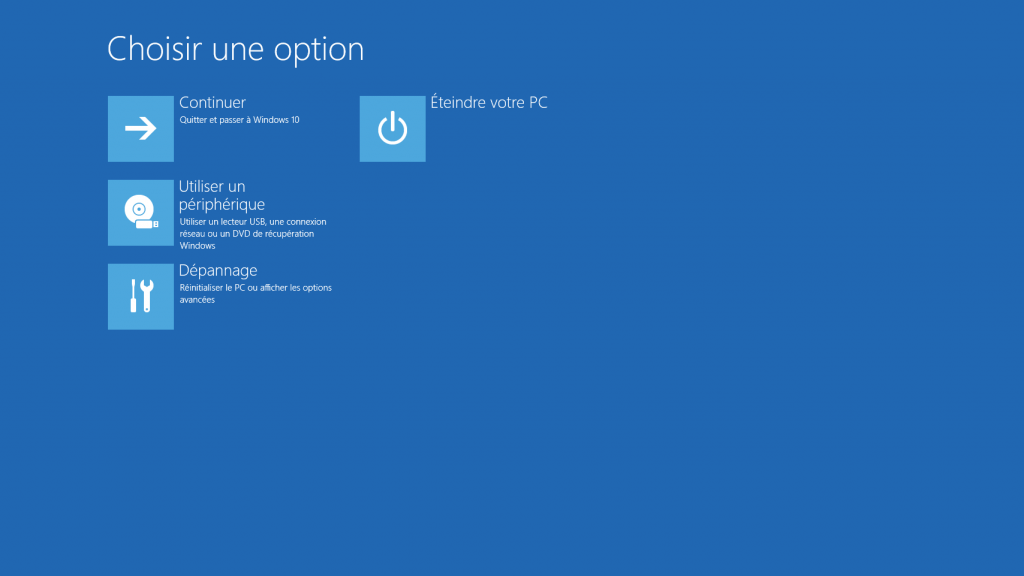
- Passez ensuite à l’étape suivante : configurer et lancer le mode sans échec de Windows 10.
via l’application Paramètres
- Accédez à la page Récupération de l’application Paramètres :
- via l’application Paramètres : Mises à jour et sécurité > Récupération.
- via la commande Exécuter :
ms-settings:recovery.
- Cliquez sur le bouton Redémarrer maintenant sous Démarrage avancé.
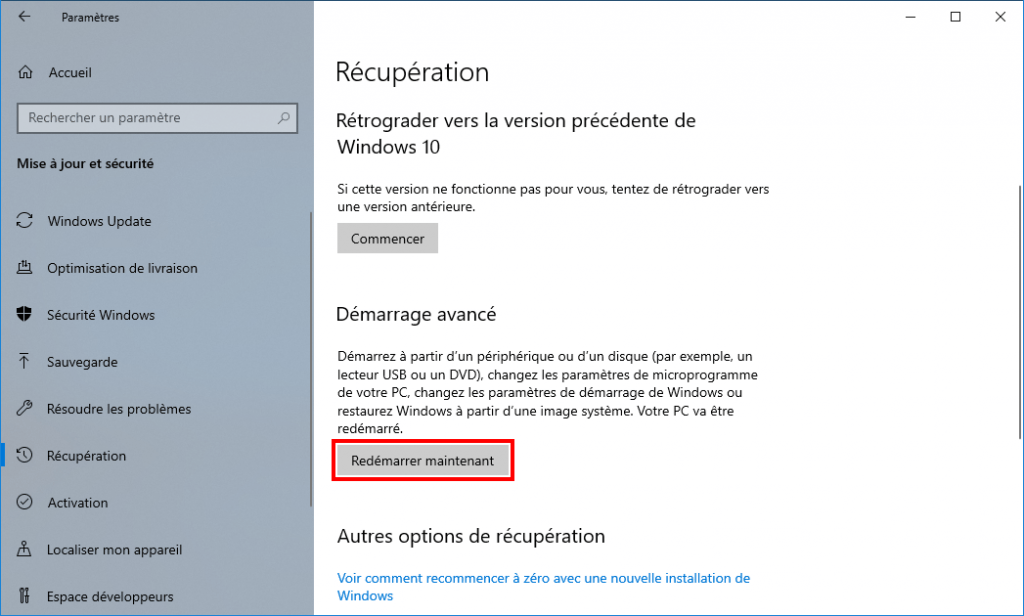
- L’écran Options de démarrage avancées de Windows 10 s’affiche.
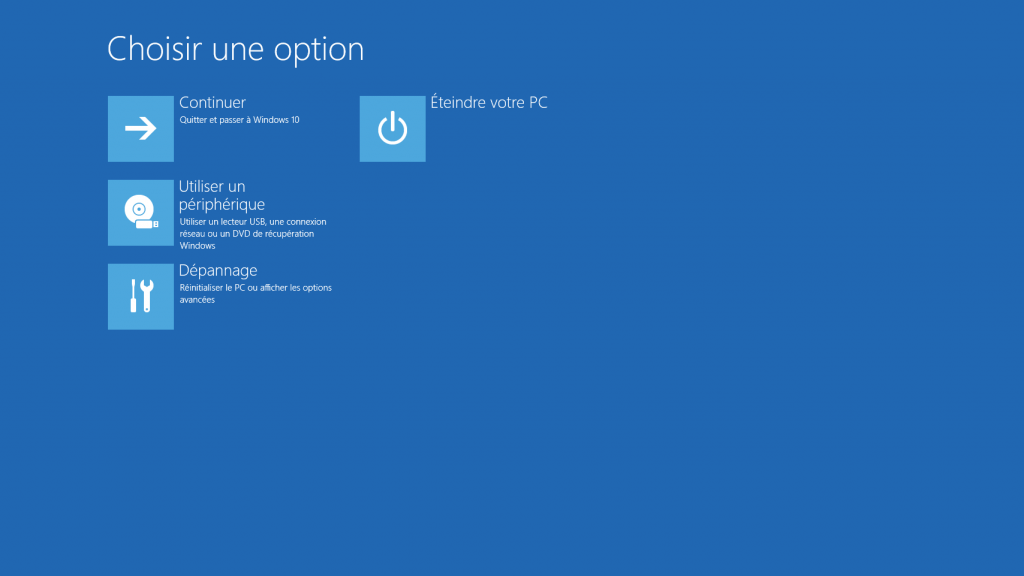
- Passez ensuite à l’étape suivante : configurer et lancer le mode sans échec de Windows 10.
via la Configuration du système (msconfig)
- Entrez
msconfigdans la commande Exécuter.
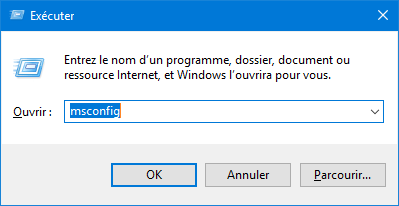
- Une fois la fenêtre Configuration du système ouverte, cliquez sur l’onglet Démarrer. Cochez la case Démarrage sécurisé et laissez l’option sur Minimal. Validez en cliquant sur OK.
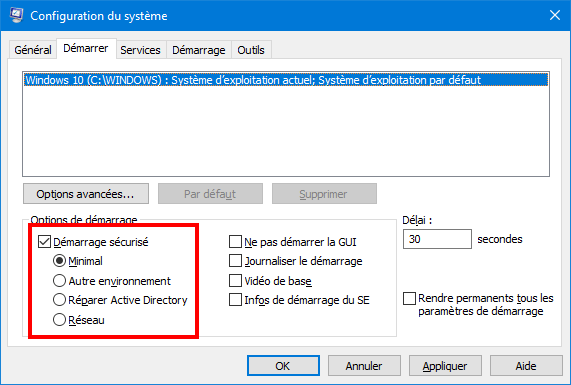
- Windows vous informe qu’il a besoin de redémarrer pour appliquer les nouveaux paramètres. Vous avez la possibilité de redémarrer maintenant ou plus tard en cliquant sur le bouton approprié. Quelque soit votre choix, Windows 10 redémarrera en mode sans échec.

Attention : Windows 10 est maintenant configuré pour démarrer automatiquement en mode sans échec. Pour que Windows redémarre normalement, retournez sur la fenêtre Configuration du système et décochez la case Démarrage sécurisé.
Méthode n°2 : depuis les Options de démarrage avancées
Le mode sans échec de Windows 10 est également accessible depuis les Options de démarrage avancées, alias l’Environnement de récupération Windows (WinRE), si vous n’avez plus accès à Windows :
- Accédez aux Options de démarrage avancées (plusieurs méthodes sont disponibles) : Accéder aux options de démarrage avancées de Windows 10
- L’écran Options de démarrage avancées de Windows 10 s’affiche.
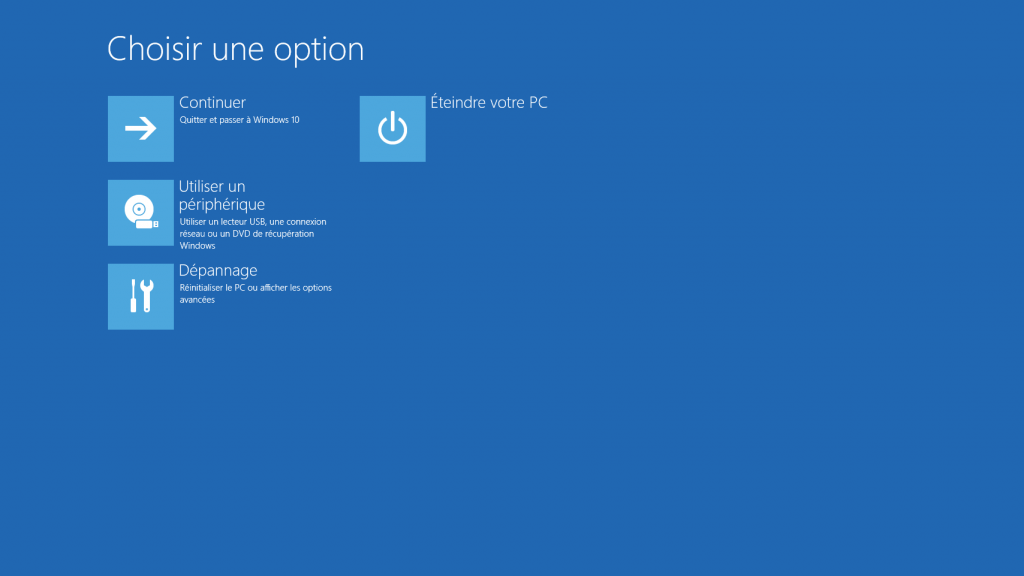
- Passez ensuite à l’étape suivante : configurer et lancer le mode sans échec de Windows 10.
Configurer et lancer le mode sans échec de Windows 10
- Nous voici dans les Options de démarrage avancées de Windows 10. L’objectif est de trouver l’option qui permet de lancer Windows 10 en mode sans échec. Commencez par cliquer sur le bouton Dépannage.
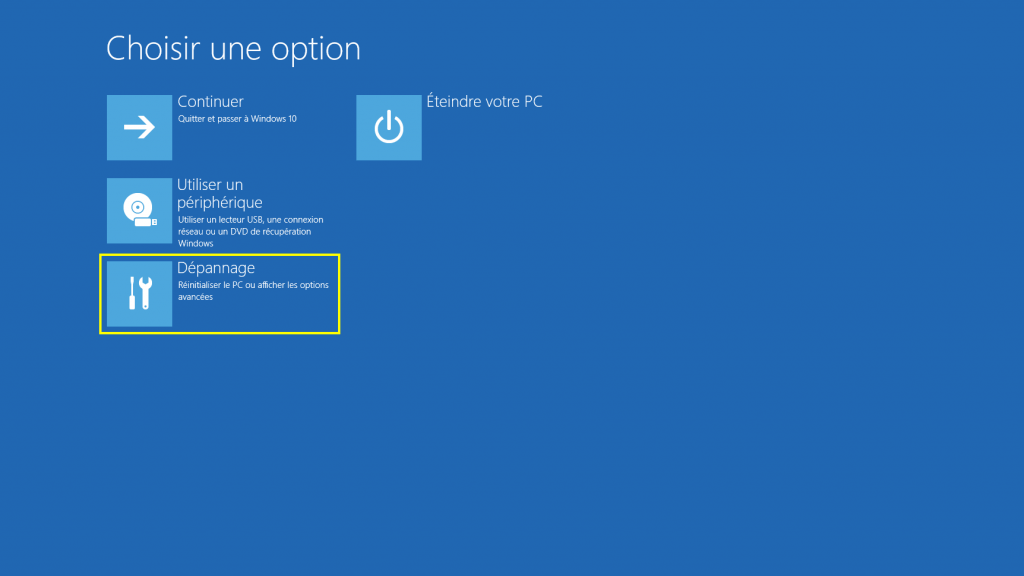
- Puis sur Options avancées.
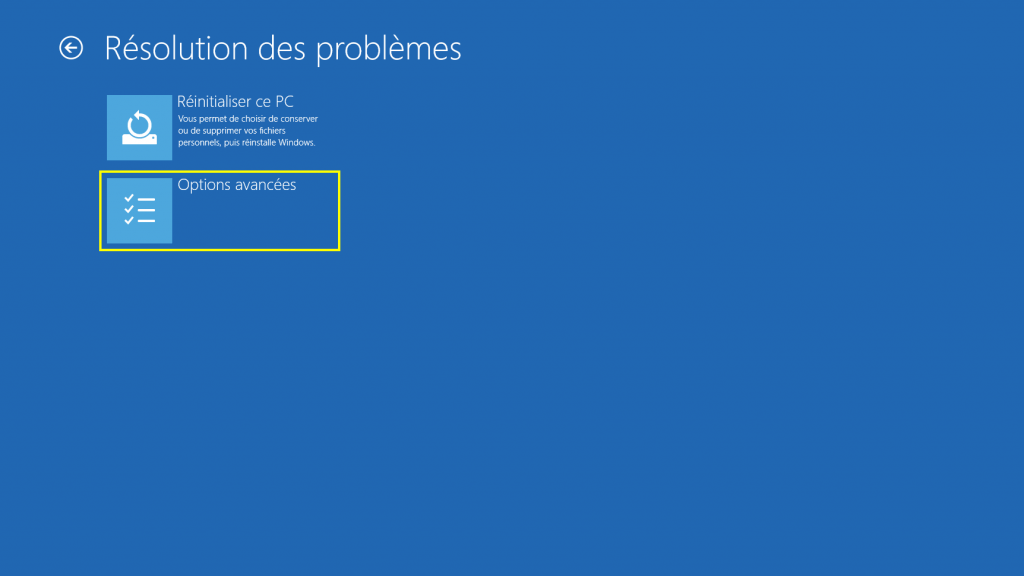
- Cliquez sur Paramètres (au besoin, cliquez sur Voir plus d’options de récupération).
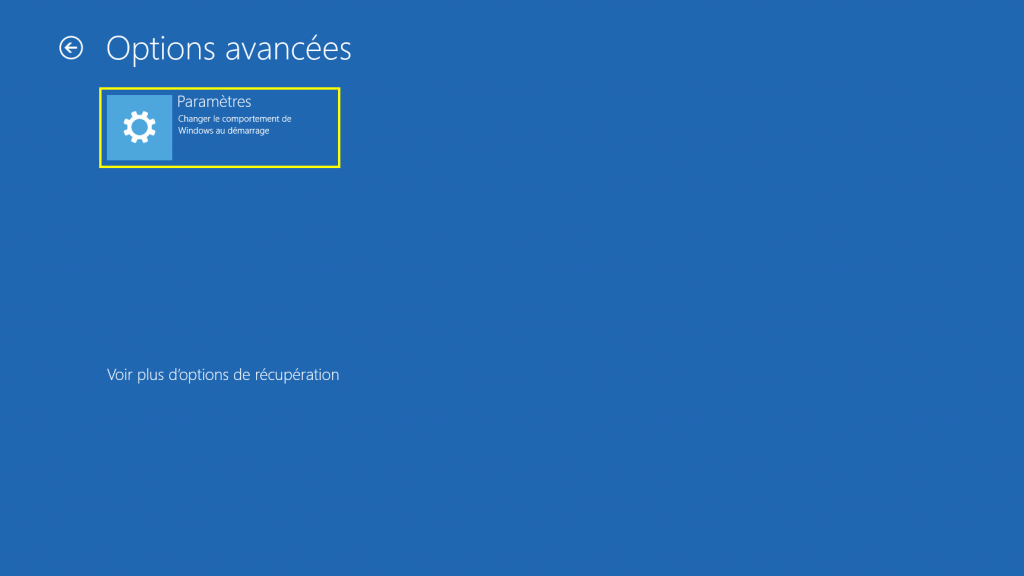
- Enfin, cliquez sur le bouton Redémarrer pour accéder aux Paramètres de démarrage de Windows 10.
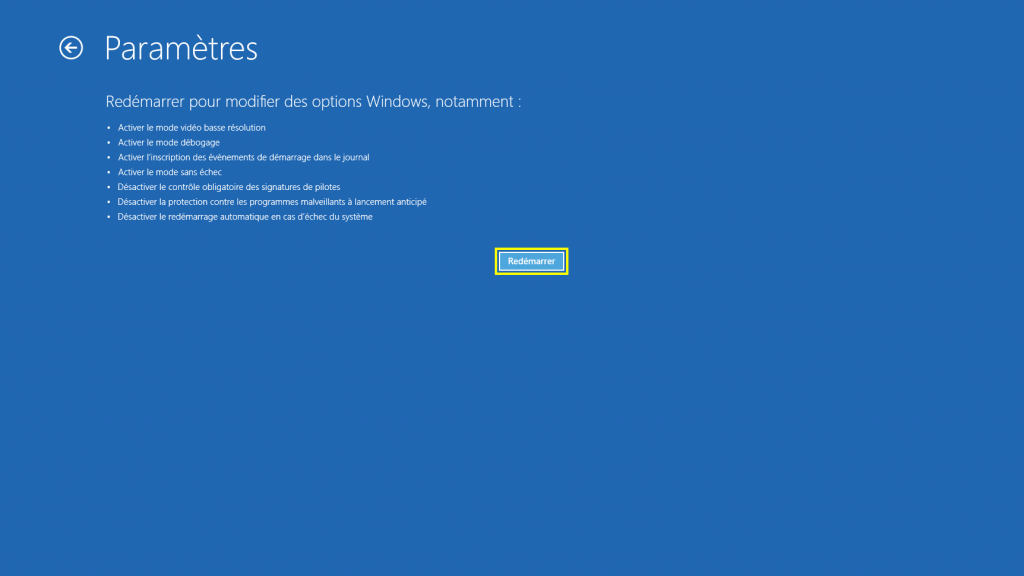
- Nous voici dans les Paramètres de démarrage de Windows 10. Pour démarrer Windows 10 en mode sans échec, appuyez sur la touche F4 (Activer le mode sans échec) ou F5 (Activer le mode sans échec avec prise en charge réseau) de votre clavier. La seule différence entre les 2 options est que la dernière prend en charge – comme son nom l’indique – les connexions réseaux (vous aurez donc accès à Internet).
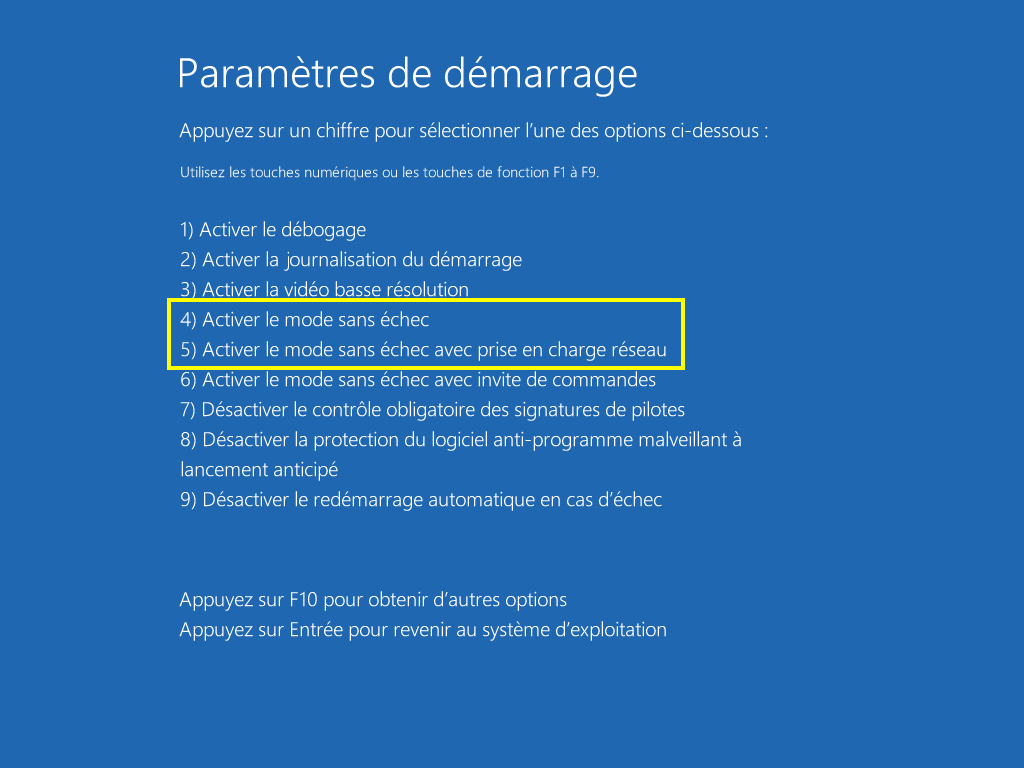
✓ Félicitations ! Vous avez démarré Windows 10 en mode sans échec. 👍

